
Мазмуну:
- 1 -кадам: Neuron Explorer комплект
- 2 -кадам: нейрон блоктору
- 3 -кадам: Нейронду программалоо
- 4 -кадам: Оффлайн режими
- 5 -кадам: Агымга негизделген программалоо
- 6 -кадам: Flow үлгүсү
- 7 -кадам: Image Control
- 8 -кадам: Үн таануу (Микрофон)
- 9 -кадам: Үн таануу (нейрон)
- 10 -кадам: Алыстан башкарылуучу LEGO Turtle
- 11 -кадам: Turtle 2.0
- 12 -кадам: Программалык камсыздоонун ички системасы
- 13 -кадам: Аппараттык ички түзүлүш
- Автор John Day [email protected].
- Public 2024-01-30 10:42.
- Акыркы өзгөртүү 2025-01-23 14:53.


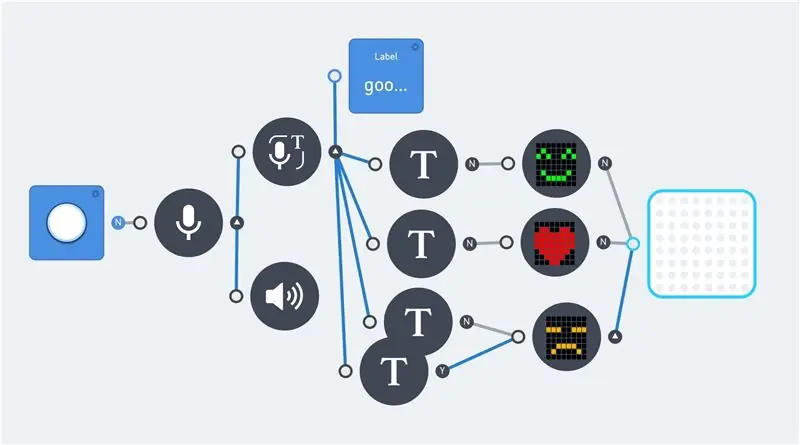
Акыркы бир нече жылдын ичинде үн же сүрөт таануу менен бир нерсе жасоо барган сайын жеңилдей баштады. Учурда экөө тең азыраак колдонулууда. Жана бул DIY долбоорлорундагы популярдуу темалар. Көбүнчө төмөнкү компаниялардын биринен программалык камсыздоо/API менен түзүлгөн:
- Google Voice.
- Amazon Alexa.
- Microsoft таануу кызматтары.
Хоббисттерди колдоо үчүн Google AIY Voice Kit сыяктуу кээ бир DIY комплекттери дагы бар. Бул продукттардын көбү Raspberry Pi же ушул сыяктуу тактаны колдонушат. Тилекке каршы, бул Python сыяктуу программалоо тилин башкарууну билбегендер үчүн ылайыктуу эмес.
Бул үйрөткүч программалоо тилин билбестен, үн таануу жана OCR сүрөтү жөнүндө. Бирок, логикалык ой жүгүртүү талап бойдон калууда. Мында Makeblock Neuron продукту агымга негизделген программалоо чөйрөсү менен бирге колдонулат.
Бул Neuron продукты Kickstarter долбоору катары 2017 -жылы башталган. Бул магниттик туташтыргычтар менен туташтырылышы мүмкүн болгон электрондук "блоктордун" бардык түрүн колдонгон Электрондук Курулуш Платформасы. Жана негизинен STEM (Илим, Технология, Инженерия жана Математика) өнүмү дегенди билдирет. Бул продукт логикалык ой жүгүртүүгө жана программалоого (үйрөнүүгө) багытталган.
Нейрон блокторунун 30га жакын түрү бар. Мындай өткөргүчтөрдүн жана кабыл алуучулардын ар кандай түрлөрү, баскычтар, светодиоддор, сенсорлор жана моторлор. Көпчүлүк блоктор бири -бири менен гана байланышат. Бирок блоктордун бири, WiFi блогу интернетке туташтырылышы мүмкүн. Бул Microsoft Cognitive Services сыяктуу интернет колдонмолоруна кирүүгө мүмкүндүк берет.
Бул Нускаманын биринчи кадамдары нейрон продуктусу жана аларды кантип программалоо жөнүндө кыскача киришүүдөн башталат. Бул агымга негизделген программалоону жана кээ бир электрондук компоненттерди камтыйт. Бул көрүнүш жана үн таануу менен кээ бир мисалдар менен коштолот. Акыры кичинекей ташбака робот. Кайсынысы джойстиктин жардамы менен алыстан башкарыла алат. Бул робот менен үн таанууну колдонууга болот. Бирок, үн башкаруусунун жооп убактысы эске алынышы керек.
Мындан тышкары, кээ бир кошумча техникалык маалымат бар. Бул кадамдар маалымат берет жана Нейрон продуктусу жөнүндө түшүнүк берет.
G o s s e A d e m a
1 -кадам: Neuron Explorer комплект
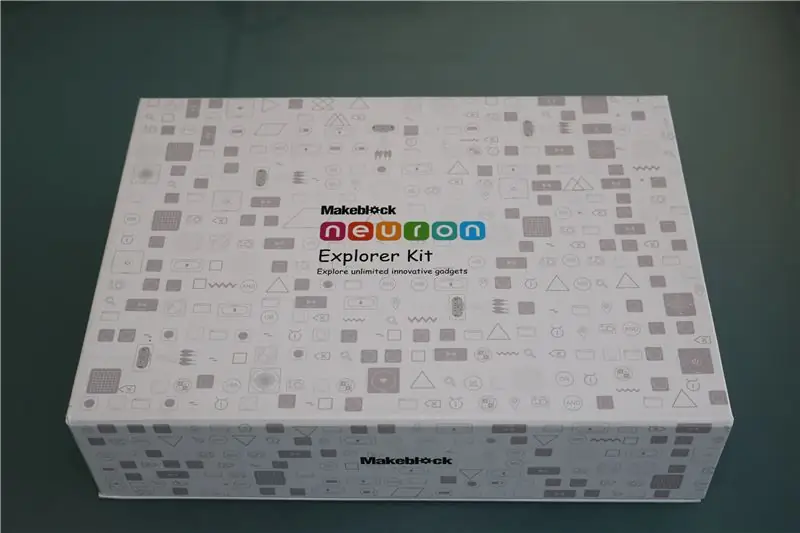

Нейрон блоктору электрондук кирпичке окшош жана ар бир нейрондун түсү анын негизги функциясын көрсөтөт. Энергия жана байланыш блоктору жашыл түстө; Киргизүү блоктору сары; Башкаруу блоктору кызгылт сары түстө; Ал эми чыгаруу блоктору көк. Ар бир нейрондун өзүнүн атайын функциясы бар жана алар бири -бири менен туташканда бири -бири менен байланыша башташат.
Продукт Kickstarter долбоору катары 2017 -жылдын апрелинде башталган. Бул көрсөтмө Explorer Kitти колдонот. Бул комплект төмөнкү бөлүктөрдү камтыйт:
- WiFi (нейрон)
- Күч (нейрон)
- Микрофон жана динамик (USB)
- Led Panel 8x8 RGB (нейрон)
- Джойстик (нейрон)
- Баскыч (нейрон)
- Led Strip Driver (Нейрон)
- Led Strip 50см (15 LED)
- Кош DC мотор айдоочусу (нейрон)
- DC мотору (2x)
- Мотор кронштейн (2x)
- Дөңгөлөктөр (2x)
- Mini Wheel
- Кош серво моторунун айдоочусу (нейрон)
- Серво мотору (2x)
- Үн таануу (нейрон)
- УЗИ сенсору (нейрон)
- Зымсыз өткөргүч (нейрон)
- Зымсыз алуучу (нейрон)
- Камера (USB)
- Лазер көрсөткүчү
- Нейрон тактасы (4x)
- Магнит зымы 10 см (2х)
- Магнит зым 20 см (2х)
- Микро USB кабели 20 см (2х)
- Микро USB кабели 100 см (2х)
Бул комплект STEM долбоорлорунун бардык электрондук бөлүктөрүн камтыйт. Бул кичинекей роботторду жасоо сыяктуу. Бирок камера жана үн таануу ага роботторго караганда көбүрөөк мүмкүнчүлүктөрдү берет.
Ар бир нейрон магниттен турат. Жана металл буюмдарга же берилген нейрон такталарына коюлушу мүмкүн.
Бул Explorer комплектинде "жок" болгон бир гана нерсе - бул линияны ээрчиген сенсор. Бул "Баары бирөө" комплектинин бир бөлүгү. Бул сенсор LED тилкесинин же LED матрицасынын ордуна логикалык тандоо болмок.
2 -кадам: нейрон блоктору



Бир нече Neuron пакеттери Kickstarter кампаниясы аркылуу сатылган. Жана ушул учурда биринчи пакеттер үзгүлтүксүз сатуу үчүн жеткиликтүү.
Магнит туташтыргычтары менен бири -бирине туташтырыла турган 30га жакын түрдүү блоктор бар. Бул блоктордун линиясын түзөт. Колдонмо аркылуу бири -бири менен байланышат (Android, iOS).
Бардык туташкан блокторду кубаттаган кайра заряддалуучу блок бар. Жана баардык байланыш блокторунда блокторду иштетүү үчүн колдонула турган микро USB туташтыргычы бар. Чынжыр адатта байланыш блогунан башталат. Ал эми бул USB менен иштебесе, кийинки блок энергия блогу болушу керек.
Байланыш блокторунун энергиясы жашыл түскө ээ жана алардын 5и бар:
- Күч.
- Зымсыз алуучу.
- Зымсыз өткөргүч.
- WiFi.
- BlueTooth.
App жана Scratch программасы WiFi же BlueTooth байланышын талап кылат. 2 зымсыз блок кыска аралыкта алыстан башкарылуучу долбоорлор үчүн колдонулушу мүмкүн.
Explorer Kit үч апельсин башкаруу блокторун камтыйт:
- Кнопка.
- Джойстик.
- Үн таануу.
Жана эки сары сенсор:
- Камера
- УЗИ сенсор
Башкаруу жана сенсордук блоктор программаңызга кирүүнү камсыздайт. Баскыч 0дөн 100гө чейин маанини берет жана аны диммер катары же мотордун ылдамдыгын көзөмөлдөө үчүн колдонсо болот. Джойстик -100 жана 100 ортосундагы эки маанини берет, ар бир багыт үчүн бир мааниге ээ. УЗИ сенсору аралыкты сантиметр менен өлчөйт. Чыгуу мааниси 0дөн 400гө чейин.
Бул китептеги беш көк чыгаруу блоктору:
- LED тилкесинин драйвери + Led тилкеси.
- LED панели.
- DC мотор айдоочусу
- Серво моторунун айдоочусу
- Микрофон жана динамик
Чыгаруу блоктору абдан ар түрдүү. Бул көптөгөн долбоорлорду ишке ашырууга мүмкүндүк берет. Светодиоддук лампа, кыймылдап жаткан робот жана/же үн жазгыч сыяктуу.
Бардык нейрон блоктору Kickstarter баракчасында көрсөтүлгөн.
3 -кадам: Нейронду программалоо
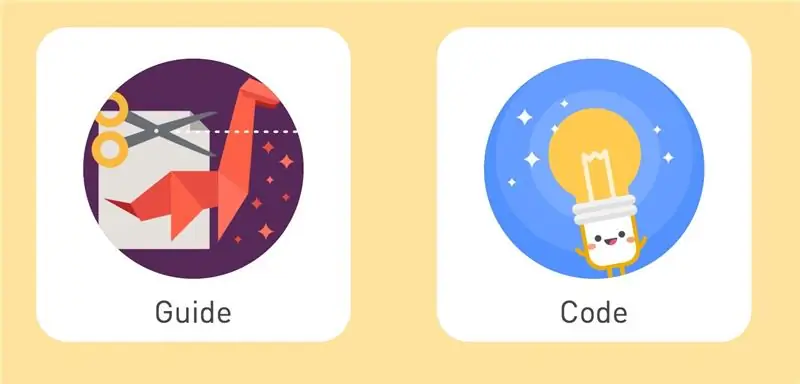
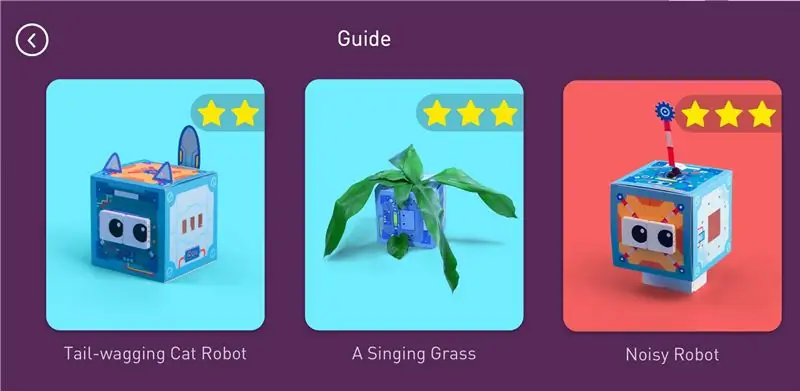
Нейрон блокторун колдонуунун бир нече жолу бар.
- Оффлайн.
- Колдонмо менен онлайн.
- MBlock Scratch менен онлайн.
Offline ар кандай бөлүктөрдү киргизүүнүн оңой жолун сунуштайт. Бул эч кандай программалоону талап кылбайт. Онлайн программалоо App (Android/iOS) же компьютердик программа (mBlock 4.0) менен жасалышы мүмкүн. WiFi блогу программаны сактоо мүмкүнчүлүгүнө ээ. Бул программа Колдонмо тарабынан токтотулганга чейин иштей берет.
MBlock 4.0 программасына караганда колдонмону колдонуу оңой. Жана бардык нейрон блоктору азыркы учурда mBlock программасында жок.
Нейрон кутусунда үлгүлүү долбоорлору бар кээ бир карталар бар. Буларды колдонмонун жардамы менен бириктирип, ар кандай блоктордун негизги принциптерин көрсөтсө болот.
4 -кадам: Оффлайн режими



Бул режим негизинен продукт менен таанышууга арналган жана эч кандай программалоону талап кылбайт.
Чыгаруу блогунун ар бир сенсору оңго тиркелген блокторго чыгарууну камсыз кылууга жөндөмдүү. Жана ар бир дисплей блогу сол жактан кирүү сигналдарын кабыл ала алат; Анын чыгарылышын берет; Жана кирүү сигналын оңго туташкан кошумча блокторго өткөрөт.
Муну менен оффлайн чынжыры дайыма бир нече блокторду белгиленген тартипте камтыйт: Жашыл Power блогу; Сары же кызгылт сары (киргизүү же башкаруу) блогу; Жана бир же бир нече көк чыгаруу блоктору. Жана бул оффлайн режими солдон оңго карай гана иштейт (окула турган тамгалар менен).
Киргизүү же башкаруу блогу кийинки бардык блокторду башкарат. Жана чыгаруу киргизүү блогунун түрүнө жараша болот. Мисалы: Баскыч LED матрицасына туташтырылганда диммер сыяктуу иштейт. Ал эми джойстик LED матрицасындагы багытты көрсөтөт. Бир нече киргизүү блокторунун сигналдарын оффлайн режиминде бириктирүү мүмкүн эмес. Акыркы блоктун сигналы гана чыгаруу блокторуна өткөрүлөт.
Киргизүү жана/же башкаруу блокторун айкалыштыруу онлайн (программалоо) режимин талап кылат.
5 -кадам: Агымга негизделген программалоо
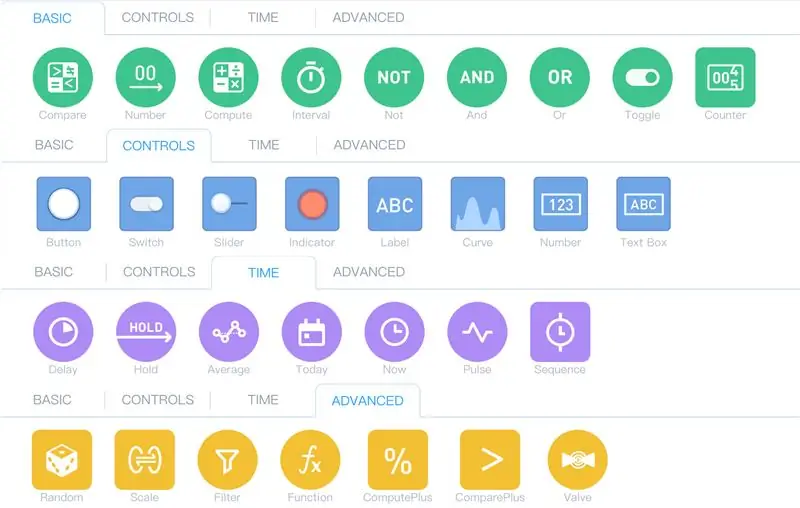
Нейрон блоктору планшетке (iPad) туташканда, алар автоматтык түрдө онлайн режиминде активдешет. Эми бардык туташкан блоктор бири -бири менен өз ара аракеттенүү үчүн колдонулушу мүмкүн. Программанын чөйрөсү логика жана математикалык операцияларды кошот.
Neuron блокторун программалоо боюнча документтер Makeblock веб -сайтында жеткиликтүү. Ошондой эле көп маалымат берген форум бар. Бул продукт жаңы болгондуктан, Makeblock веб -сайтындагы документтерге дайыма жаңыртуулар жана толуктоолор киргизилип турат.
Neuron App агымга негизделген программалоону колдонот. Нейрон блокторунан тышкары, чыгаруу баалуулуктарын берет же кирүү маанилерин талап кылат, ар кандай программалоо түйүндөрү бар. Булар бир нече аймактарга бөлүнгөн жана Колдонмонун ичиндеги ар кандай өтмөктөргө жайгаштырылган. Демейки боюнча, 4 өтмөк бар:
- Негизги
- Controls
- Убакыт
- Advanced
Бул программалоо түйүндөрүн нейрон блоктору жок колдонсо болот.
Makeblock онлайн документтери колдонмо интерфейсинин өзгөчөлүктөрүн көрсөтөт.
Логика жана математика
Бул негизги функциялар. Жана бир же эки киргизүү жана бир чыгуу мааниси бар. Бир нече жөнөкөй эсептөөлөр жана салыштыруулар бар.
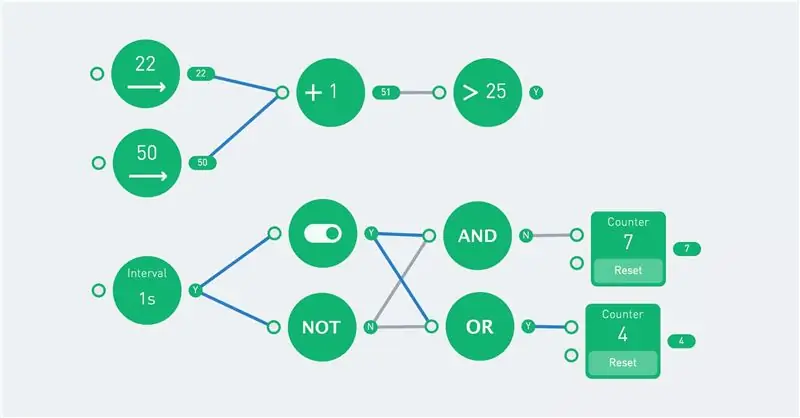
Которуу функциясы "Y" алган сайын анын абалын которот.
Сандар
Эки сандык түйүн бар, бирөө "негизги" жана бирөө "башкаруу" версиясы (алар ар кандай өтмөктөрдө). Башкаруу версиясы туруктуу номер, ал эми негизги номерде 'on' жана 'off' абалы бар. Төмөнкү мисал айырмачылыкты көрсөтөт. Интервал ар бир секундда ('Y') жана өчүрүлөт ('N'). Жашыл сандын чыгышы "Y" болгондо 5, башка маани 0 болот.
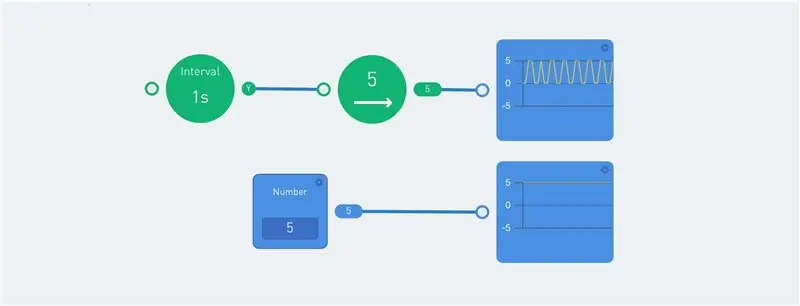
Ийри түйүн графикти көрсөтөт. Бул ар кандай чыгаруу баалуулуктарын көрсөтүү үчүн пайдалуу. Башка пайдалуу көрсөткүчтөр - бул этикетка жана индикатор түйүнү.
Ырааттуулук
Киргизүү "Y" болгондо, ырааттуулук кайталанат же бир гана жолу иштейт. Бул иш -аракеттердин ырааттуулугуна мүмкүнчүлүк берет.
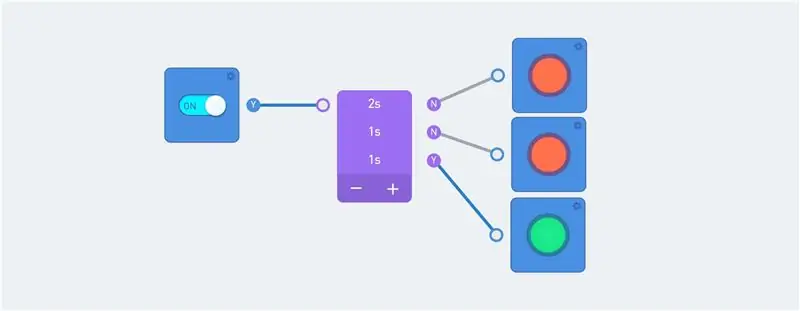
Кезек которгуч күйгүзүлгөндө сигнал алат. Тизменин чыгышы индикаторго өткөрүлүп берилет.
Саптардын түсүнө көңүл буруңуз: Көк сызыктар учурдагы агымды көрсөтөт. Ал эми түйүндүн оң жагындагы тегерек дайыма учурдагы өндүрүштү көрсөтөт.
Масштаб
Масштабдык түйүн киргизүү диапазонун чыгаруу диапазонуна которот. Мисалы, 0дон 100гө чейин 0 менен 255 ортосундагы мааниге которсо болот.

Киргизүү диапазонунун максимумунан жогору маанилер максималдуу чыгаруу масштабынан жогору мааниге алып келет! Чыпка маанини чектөө үчүн колдонулушу мүмкүн.
Клапан
Бул жогорку киргизүү мааниси чын болсо, төмөнкү кирүү маанисин өткөрүп берген түйүн. Бул эң жакшы мисал менен түшүндүрүлөт:
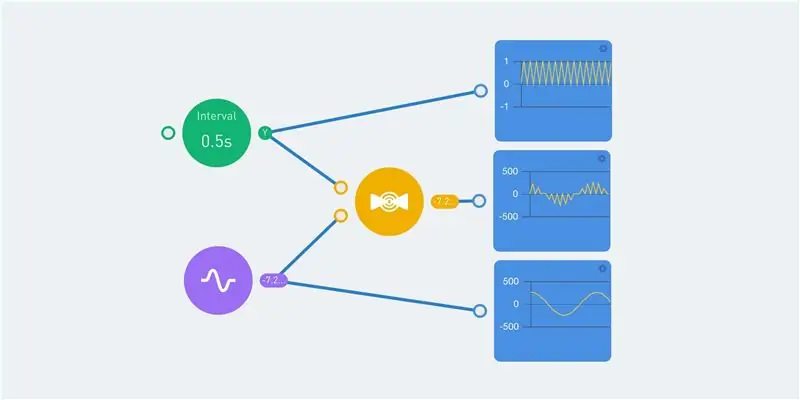
Жашыл интервал түйүнү ар бир жарым секундда 0дөн 1ге которулат. Бул түйүндүн чыгышы жогорку графикте көрүнөт. Кызгылт көк импульстун түйүнү -255тен 255ке чейинки мааниге ээ болгон синус чыгарууну берет. Бул төмөнкү графикте көрсөтүлгөн.
Клапан түйүнү үчүн интервал да, синус да кирет. Ал эми интервалдын мааниси 'N' болгондо чыгуу мааниси 0 болот. Интервалдын мааниси 'Y' болгондо, чыгуу мааниси синустун кирүү маанисине барабар. Бул орточо графикти берет.
6 -кадам: Flow үлгүсү

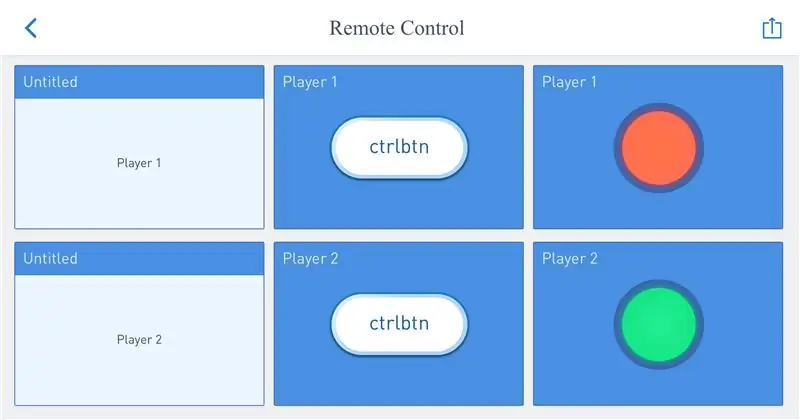
Программанын агымын көрсөтүүнүн эң жакшы жолу - бул мисал. Бул мисалда нейрон блоктору колдонулбайт. Жана ар бир адам тиркемени жүктөп алгандан кийин муну программалай алат. Код чөйрөсүн ачып, жаңы программа түзүңүз. Байланыш суралганда '(X)' тандап, программалоону баштаңыз.
Жөн гана керектүү түйүндөрдү программанын аймагына сүйрөп, саптарды туташтырыңыз. Мүмкүнчүлүктөрдү көрүү жана баалуулуктарды/орнотууларды өзгөртүү үчүн түйүндөрдү басыңыз.
Баскычтардын чыгышы демейки боюнча "N". Баскычты басуу өндүрүш катары 'Y' берет. Бул чыгаруу туш келди сандар генераторуна жөнөтүлөт. Бул жаңы номерди пайда кылат (0 жана 100 ортосунда), кириштин мааниси "Y" болгондо жана чыгууну кийинки түйүндөргө өткөрөт.
Салыштыруу түйүндөрү 2 киргизүүнү талап кылат жана эгер шарт аткарылса 'Y' маанисин кайтарат. Жогорку салыштыруу түйүнү А порттун мааниси В портунун маанисинен чоң экендигин текшерет. Эгерде бул чын болсо, лампа жашыл болуп күйөт. Учурда төмөнкү чырак жашыл, анткени 21 23төн төмөн.
Бул жол менен программалоо үчүн бир аз практика керек. Чоң артыкчылыгы - коддун синтаксиси жөнүндө ойлонуунун кажети жок. Жана ар бир түйүн анын чыгуу баасын көрсөтөт. Мындан тышкары, көк сызыктар маалымат агымын билдирет.
7 -кадам: Image Control
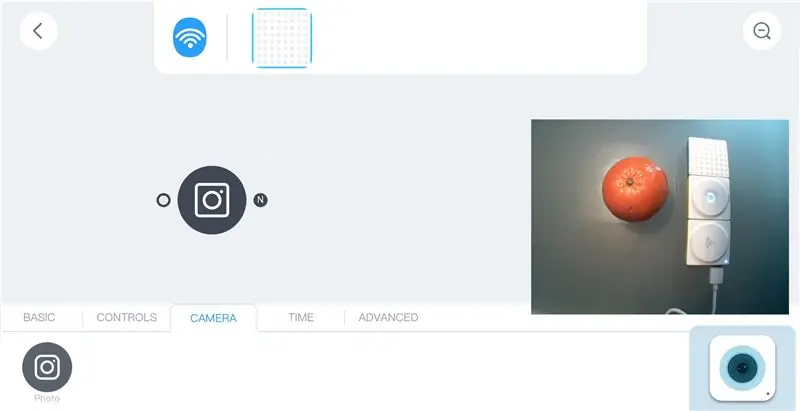
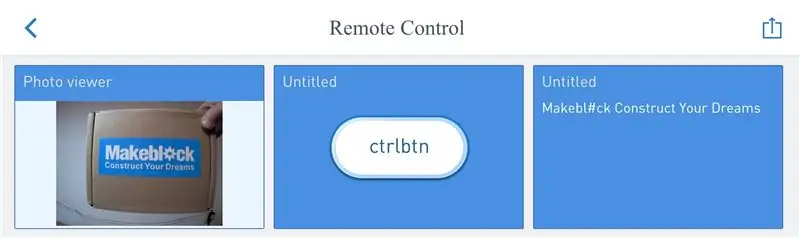
USB кабели аркылуу WiFi блогуна тиркелүүчү эки нейрон блогу бар: камера жана микрофон/динамик. Эки түзмөк тең кадимки USB түзмөктөрү жана компьютерге туташтырылышы мүмкүн. Камера кээ бир кошумча драйверлерди талап кылат, бирок динамик кадимки USB спикери катары иштейт.
Камера WiFi блогуна тиркелгенде, колдонмонун ичинде камера өтмөгү жана сөлөкөтү пайда болот. Белги камеранын сүрөтү бар алдын ала көрүү терезесин ачат.
Камера өтмөгүнүн ичинде фото/камера түйүнү бар. Бул 'Y' (чыныгы) мааниси бар кирүү сигналы болгондо сүрөт тартат. Бул түйүндү программанын аймагына койгондон кийин анын үч варианты бар (түйүндү чыкылдатыңыз):
- Photo Frame
- OCR
- Эмотикон тест
Фото алкак фото түйүндүн чыгышын көрсөтөт. Кийинки үч түйүн "фотокамераны" камсыз кылат. Кнопка басылганда камера сүрөткө тартылат (бул "Y" деп чыгат). Жана бул фото алкактын ичинде көрсөтүлгөн. Сүрөт WiFi блогунун ичинде сакталат, бирок жаңы сүрөт тартылганда кайра жазылат.

Камерага киргизүү үчүн таймерди колдонсо болот, бирок интервалды өтө кыска кылбаңыз (> 1 секунд). Болбосо, WiFi блогу маалыматтарды иштете албайт жана бир азга токтоп турат.
OCR түйүнү сүрөттөрдү текстке которот. Бул Microsoft таанып -билүү кызматтарын колдонот. WiFi блогу интернетке, колдонмо WiFi блогуна туташышы керек.
Кийинки программа баскыч басылганда сүрөт тартат. Бул сүрөт OCR түйүнү тарабынан көрсөтүлөт жана иштетилет. Чыгуу үч текстти салыштыруу түйүнү менен салыштырылат. Булар "бир", "эки" жана "үч" баалуулуктарын текшерет. Жана ар бир маани LED панелинде башка сүрөттү көрсөтөт. OCR түйүнүнүн чыгышы "этикетка" түйүнү менен да көрсөтүлөт. Бул эч нерсе таанылбаган учурда "Жок" (Жалган) көрсөтөт.
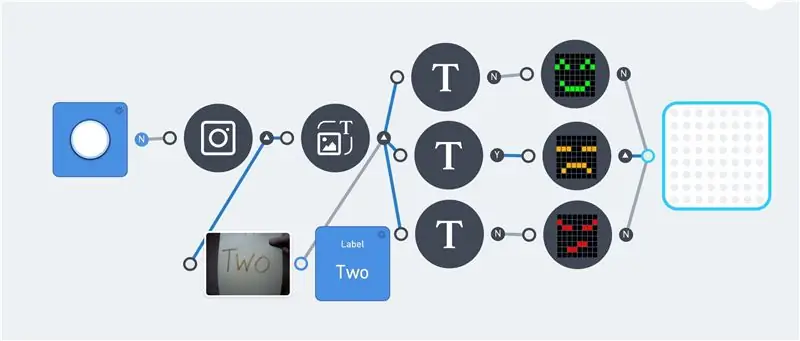
Көк сызыктар программанын ичиндеги маалымат агымын көрсөтөт. Жана 'Y' жана 'N' ар бир түйүндөн кийин анын чыгуу маанисин билдирет. Бул программанын ичиндеги көйгөйлөрдү чечүүнү жөнөкөйлөтөт. Тилекке каршы, LED матрицасынын чыгышы Колдонмодо көрсөтүлбөйт.
Камеранын түйүнүнүн акыркы варианты - бул смайлик тест. Бул сүрөттөгү жүздөрдү эмоцияга айландырат.
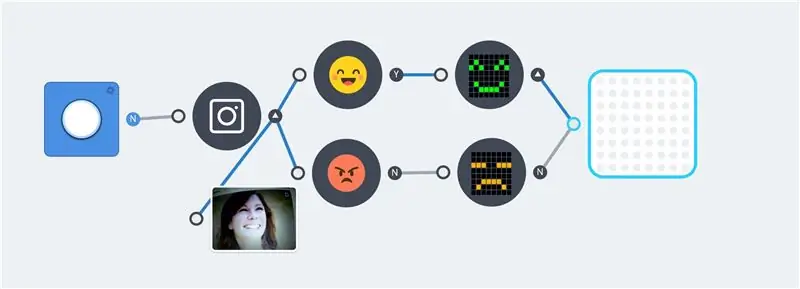
Жогорудагы мисалдар жөнөкөй, бирок алар негизги принципти көрсөтөт. Кошумча логиканы жана нейрон блокторун татаал программаларды түзүү үчүн кошсо болот
8 -кадам: Үн таануу (Микрофон)
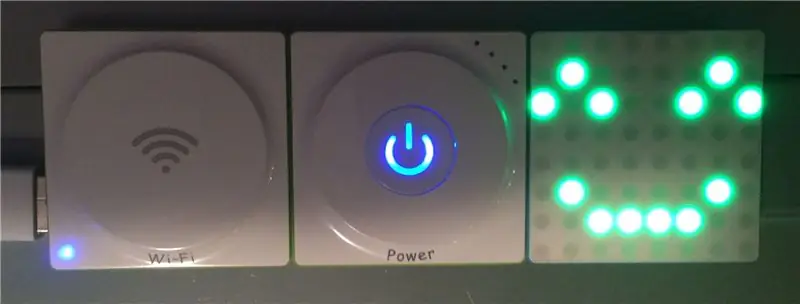
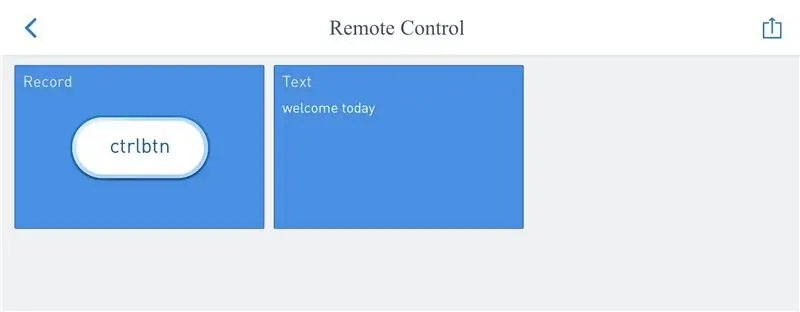
Камерадан тышкары WiFi блогуна микрофон / динамик Нейрон туташтырылышы мүмкүн. Бул аудио фрагменттерин жазуу жана ойнотуу үчүн колдонулушу мүмкүн. Бул Нейронду туташтыруу колдонмодо кошумча "үн" өтмөгүн берет.
Жазуу түйүнү "Y" болгон учурда гана үн жаздырат, бул үчүн баскыч же которгуч талап кылынат. Жазылган аудио фрагмент жазуу түйүнүнүн чыгышы. "Ойнотуу" түйүнүн кошуу дароо бул чыгарманы ойнотот. Муну колдонсо болот тоту куш жасоо үчүн:

Микрофондун түйүнүн басуу 2 вариантты берет: "текстке үн" жана "жазууну сактоо".
"Жазууну сактоо" түйүнү WiFi блогунун ичиндеги файл тутумундагы аудио файлды сактайт. Бул файл жаңы жазуу башталган сайын кайра жазылат.
"Үндү ойнотуу" түйүнү кирүүчү аудиону ойнотууга жөндөмдүү, бирок үн эффектин же жазылган файлды тандап алса болот. Бул берилген үндү баштоо үчүн киргизүү триггерин талап кылат. Жана ал 'N' (жалган) болгондо дароо токтойт. Төмөнкү мисал диктофондун бир түрү. Жогорку баскыч жазууну түзөт, ал эми төмөнкү баскыч бул жазууну ойнотот.
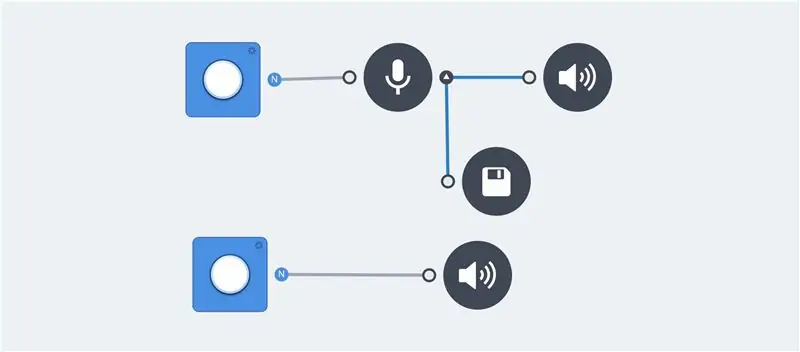
Микрофондун түйүнүнүн текстке үнү жазууну текстке которуу үчүн Microsoft таанып билүү кызматтарын колдонот. Этикетка түйүнү чыгарууну көрсөтүүгө жөндөмдүү. Үн жазуу жана ойнотуу түйүндөрү үндү текстке которуу үчүн талап кылынбайт. Бирок булар программалоо учурунда чыгышты текшерүү үчүн пайдалуу.
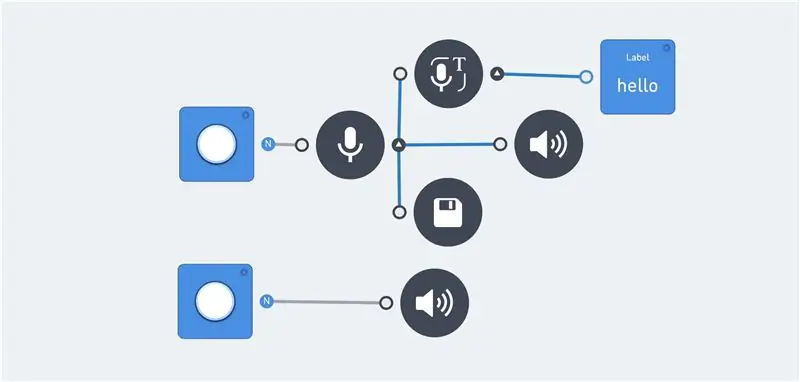
Бул функцияны мүчүлүштүктөрдү оңдоо WiFi блогуна кирүү менен жасалышы мүмкүн (өнүккөн функция).
[2018-01-19 23:00:35] [ЭСКЕРТҮҮ] Сурам иштетүүчү "үн серверине" мындай деп аталды:
Бир нече сөздү текшерүү мүмкүн. Жана салыштыруу түйүнү OCR камерасы сыяктуу иштейт.
Кээде бир эле сөз ар кандай жыйынтык берет. Мисалы: "кош бол" төмөнкү баалуулуктардын бирин бериши мүмкүн: "кош бол" же "кош бол". Бул бир эле текст менен бир нече текст түйүндөрүн талап кылат:
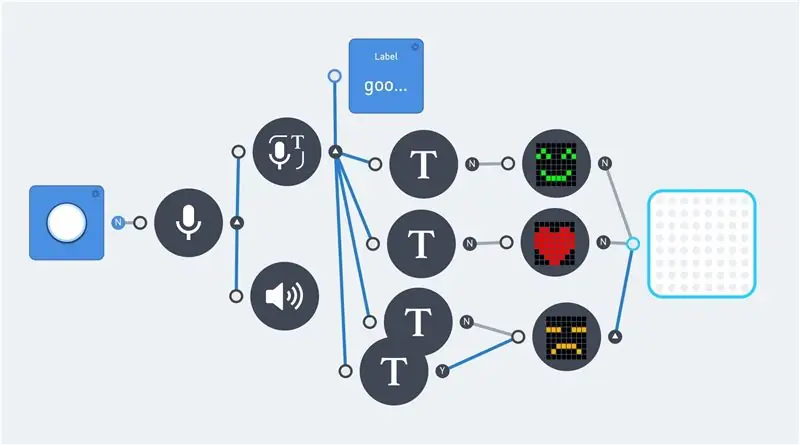
Эскертүү: Текст тилине демейки сүйлөө англис тили.
9 -кадам: Үн таануу (нейрон)
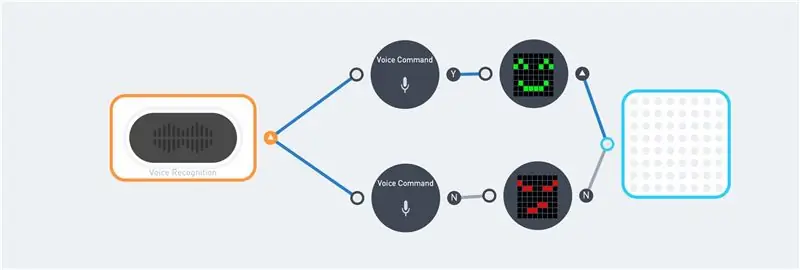


Бул үндү текстке айландыруу үчүн арналган Нейрон. Ал блоктун ичинде катуу коддолгон 22 буйрукту жана Нейрон кодун кабыл алат:
var COMMAND = {'Жарыкты күйгүзүү': 3, 'Кызылга айлануу': 4, 'Көккө айлануу': 5, 'Жашылга айлануу': 6, 'Ак түскө айлануу': 7, 'Көбүрөөк жарык': 8, 'Аз жарык': 9, 'Чырактар өчүү': 10, 'Motor Forward': 11, 'Motor Backward': 12, 'Speed Up': 13, 'Down Down': 14, 'Love': 15, 'Smile': 16, 'Angry': 17, 'Sad': 18, 'Rock and roll': 19, 'Fire Fire': 20, 'Оюндун башталышы': 21, 'кыш келе жатат': 22, 'Start': 23, 'Shut down': 24};
Бул блок англис тилин гана кабыл алат. Жана ал туура айтылышын талап кылат. Ката кетирүүгө көп орун жок. Жада калса google Voice translate Voice output дайыма тиешелүү буйрукту активдештирбейт. Бирок Google сүйлөөнү колдонуу жакшы башталыш болуп калууда. "Hello Makeblock", "Hello Makeblok" жана/же "Helo makeblok" менен баштаңыз. Андан кийин "кыш келе жатат" же "жашыл түскө айланат".
Бул буйруктар бул кадамдын биринчи сүрөтүнүн кодунда колдонулган. Жогорку үн буйрук түйүнүнүн оң жагындагы индикатор 'Y' (чыныгы). Бул буйрук таанылганын көрсөтөт.
Бул нейрон менен иштөө үчүн бир аз практика керек. Бактыга жараша, блок кабарды алгандан кийин кайталанат (Бул динамик жана микрофонду камтыйт).
10 -кадам: Алыстан башкарылуучу LEGO Turtle




Neuron Explorer комплектинде 2 DC кыймылдаткыч жана 2 servo мотор бар. Бул роботту талап кылат: үч дөңгөлөктүү ташбака. Бул рамка катары кээ бир LEGO бөлүктөрү бар комплекттен моторлорду жана дөңгөлөктөрдү колдонот.
Бул алкактын үстүнө тегерек түрдө бекитилген 8 устун бар. Бул нурлар LED тилкесине колдоо көрсөтөт. Үч магниттик нейрон тактасы 8 устундун үстүнө коюлган. Булар төмөнкү нейрон бөлүктөрүн камтыйт:
- Зымсыз алуучу
- Күч
- 10 см кабель
- Серво моторунун айдоочусу
- DC моторунун айдоочусу
- LED тилкесинин айдоочусу
- 10 см кабель
Акыркы 10 см кабель ташбаканын башына жайгаштырылган УЗИ сенсоруна тиркелет. Бул баш төртүнчү магниттик нейрон тактасынан турат. Акыр -аягы, куйрук серво моторунан турат, ага лего устуну тиркелет.
Жыйынтык "зымдар жана электроникага" окшош, бирок ташбаканын калканы дээрлик бардык электрониканы камтыйт.
Роботту джойстик менен башкарса болот. Бул үчүн WiFi (же Bluetooth) блогу, джойстик жана зымсыз өткөргүч талап кылынат. Алыстан башкаруу пульту USB кубат булагын талап кылат. Роботтун ичинде болгон бир гана блок бар.
Биринчи сүрөт бул роботтун мүмкүн болгон программасын көрсөтөт. Джойстик DC мотор блогуна туташкан. Ылдамдык үчүн өйдө/ылдый, багыт үчүн солго/оңго.
УЗИ сенсорунун чыгышы 100 см мааниси менен салыштырылат. Эгерде аралык чоңураак болсо, анда жашыл/сары түс бардык светодиоддордо көрсөтүлөт. Түстөр аралык 100 смден төмөн болгондо кызыл/кызгылт сарыга айланат.
Куйрук -180ден 180ге чейинки импульс түйүнүн колдонот. ABS функциясы терс маанини оң кылат. Бул маани servo моторго берилет жана куйругу чайпала баштайт.
Нейрон блокторун жана функционалдык түйүндөрдү бириктирүү менен татаалыраак программаларды жазууга болот. Куйруктун ылдамдыгы роботтун ылдамдыгына көз каранды болушу мүмкүн же робот токтоп калышы мүмкүн, эгерде УЗИ сенсорунун өлчөмү 30 смден аз болсо.
11 -кадам: Turtle 2.0

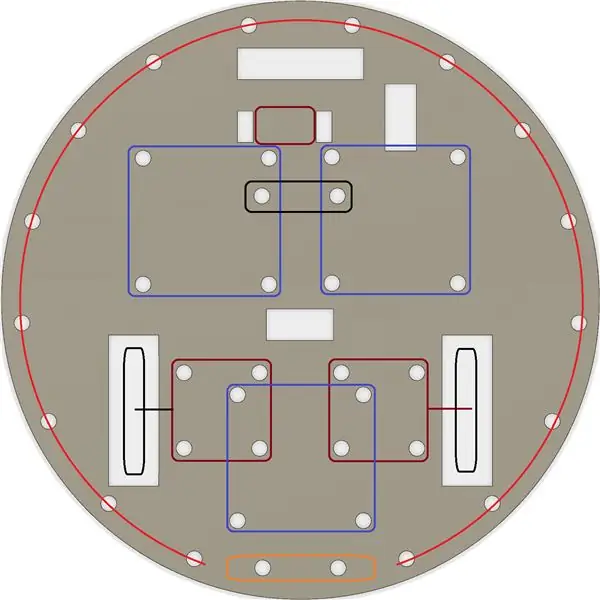

Мурунку LEGO ташбакасы картонду/жыгачты колдонуу менен жөнөкөйлөтүлүшү мүмкүн. Мен 8 мм фанеранын бир бөлүгүн колдондум. Жигиздин жардамы менен диаметри 19 см болгон тегеректи түзүңүз. Бардык тешиктерди 4, 8 мм бургулоо менен бургулаңыз. Квадрат тешиктерди түзүү үчүн бургулоону жана пазлды колдонуңуз. Бул дөңгөлөктөр жана зымдар үчүн.
Мен LEGO бөлүктөрүн колдонуп, нейрон бөлүктөрүн жыгач табакка бекиттим. Explorer Kit ичинде кээ бир шайкеш туташтыргычтар бар. Бирок көпчүлүк байланыштар үчүн m4 болтторун колдонсо болот.
Түбүнө эки DC кыймылдаткычтары (дөңгөлөктөрү менен) бекитилген (кочкул кызыл квадраттар). Эле арткы дөңгөлөк сыяктуу (кара тик бурчтук). Табак менен арткы дөңгөлөктүн ортосундагы кошумча аралык үчүн LEGO техникалык нуру колдонулат. Үч кызгылт квадрат магниттик нейрон такталары үчүн. Төртүнчү магниттик нейрон тактасы баш/УЗИ сенсору үчүн колдонулат (кызгылт сары тик бурчтук). Кызыл тегерек LED тилкесинин жайгашкан жерин көрсөтөт. LED-тилкесин бекитүү үчүн кичинекей резина боолорду (станокторду) колдонуңуз.
Бул робот LEGO ташбакасы сыяктуу эле код менен иштейт.
12 -кадам: Программалык камсыздоонун ички системасы
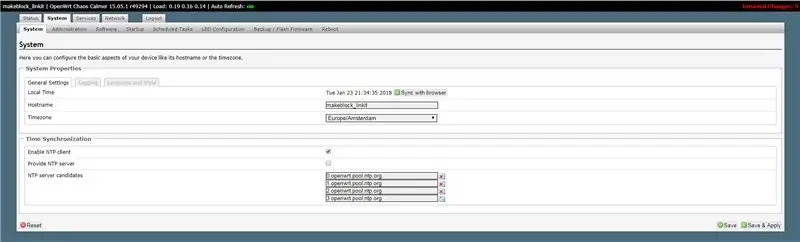
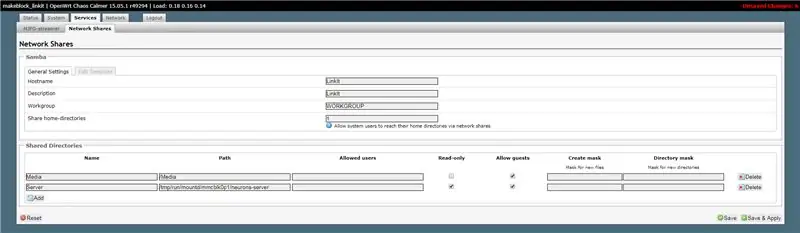
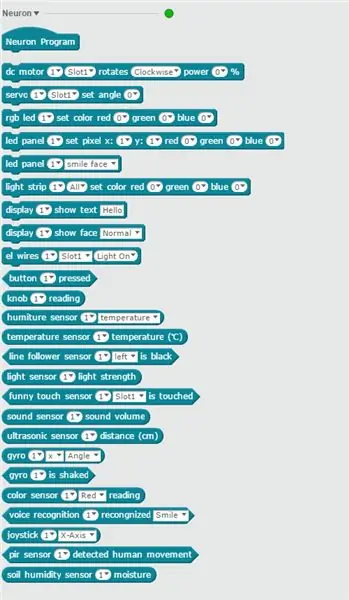
Нейрон блокторун программалоо оңой, эч кандай код жазуунун кажети жок. Төмөнкү маалымат өнүккөн колдонуучу үчүн гана. Бул нейрон продуктунун иштеши жөнүндө бир аз түшүнүк берет.
Makeblock Github бетинде нейрон коду бар. Сиз аны жүктөп алып, кодду изилдей аласыз. Бул Javascriptте жазылган жана nodeJS колдонот.
WiFi блогу интернетке туташкан болушу керек. Колдонмо WiFi блогунун SIDине туташканда, ал WiFi блогунан IP дарегин алат. WiFi блоктору азыр шлюз сыяктуу иштейт.
WiFi блогунун IP дареги 192.168.100.1. 80 портунда иштеген веб -сервер бар, ал конфигурация интерфейсин көрсөтөт (пароль = makeblock). Бул ар кандай орнотууларды жана параметрлерди өзгөртүүгө мүмкүндүк берет.
Сиз убакыт алкагын жана/же WiFi SSIDди өзгөртө аласыз. Бирок этият болуңуз, башка жөндөөлөр жөнүндө документтер аз.
Кызматтар/Тармак бөлүшүүлөрү өтмөгү бардык тармактык бөлүшүүлөрдү көрсөтөт. Мен "/tmp/run/mountd/mmcblk0p1/neurons-server" папкасына "Серверди" кошумча бөлүштүм. Бул папка (жана папкалар) бардык лог-, үн жана сүрөт файлдарын камтыйт.
Бул Windows файл изилдөөчүсү менен бардык файлдарды карап чыгууга мүмкүндүк берет. "\ 192.168.100.1 / Server" бөлүшүүсүн ачуу Neuron кыймылдаткычынын бардык файлдарына окуу мүмкүнчүлүгүн берет. Анын ичинде сервер журналынын файлы:
түзмөк uuid: 6A1BC6-AFA-B4B-C1C-FED62004
mqtt.connect iot булутуна туташып көрүңүз……] [WARN] serverLog-жазууну баштоо [2018-01-19 22:56:45] [WARN] serverLog-"үн серверин" иштетүүчү: {"stopRecord"} [2018-01-19 22:56:45] [WARN] serverLog - жазууну токтотуу [2018-01-19 22:56:46] [WARN] serverLog - Суранычты иштетүүчү 'үн сервери': {"SpeakerRecognize"} өтүнүчСөз жыйынтыгы: салам
Config.js файлы бардык орнотууларды камтыйт. Бул Microsoft ачкычтарын жана учурдагы лог деңгээлин камтыйт. Булар өзгөртүлүшү мүмкүн, бирок ар дайым түпнуска файлдын көчүрмөсү сакталат.
Демейки журналдын деңгээли "ЭСКЕРТҮҮ". Бул керек болгондо өзгөртүлүшү мүмкүн:
* `loglevel`: орнотула турган деңгээл, коюлган артыкчылыктан төмөн болгон журналды басып чыгарбайт.
*учурда логалдык деңгээлди колдоо ** ** TRACE **,*** DEBUG **,*** INFO **,*** WARN **,*** ERROR **,*** FATAL **
Мен окуу үчүн гана болгон тармакты бөлүштүм. Окуу-жазуу үлүшү WiFi блогунун ичинде сүрөттөрдү-j.webp
22 портунда иштеген ssh сервери дагы бар. Бул Linux кабыгына кирүүнү мүмкүн кылат. 192.168.100.1 менен туташуу үчүн Putty колдонуңуз жана тамыры колдонуучу жана сырсөз менен кирүү. Бирок абайлаңыз.
WiFi блоктору OpenWrt менен иштейт. Бул орнотулган түзмөктөр үчүн Linux бөлүштүрүү. Neuron программалык камсыздоосу "/tmp/run/mountd/mmcblk0p1/neurons-server" каталогунда жайгашкан.
MBlock программасы менен нейрон блокторунун көбүн программалоого болот. Бул программалык камсыздоонун 4.0.4 версиясын талап кылат. Microsoft кызматтары бул версияда жеткиликтүү эмес. Бул кызматтарды талап кылбаган үн таануу Neuron колдонулушу мүмкүн. MBlock Version 5 учурда Neuron блокторун колдобойт (январь 2018).
Neuron код блоктору роботтор (көк) бөлүгүндө бар. Жана mBlock программасынын артыкчылыгы бар, аны туташкан блокторду гана колдонууга болбойт. Сизде жок блокторду колдонуунун мааниси жок, бирок бул нейрон блоктору туташпай эле код жазууга мүмкүндүк берет.
Нейрон ачык WiFi тармагында колдонулганда, демейки сырсөздү өзгөртүү керек.
13 -кадам: Аппараттык ички түзүлүш
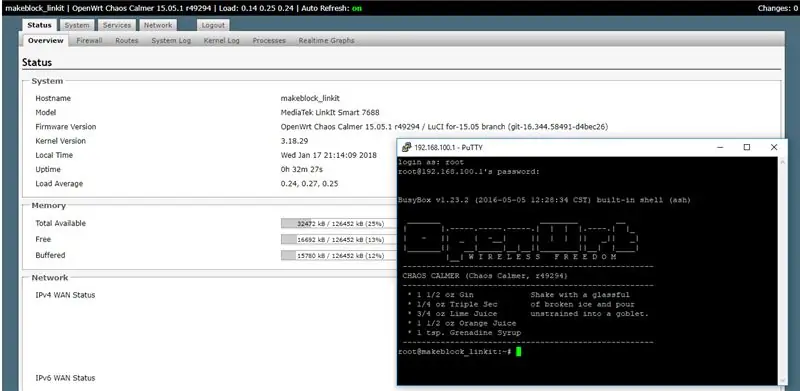
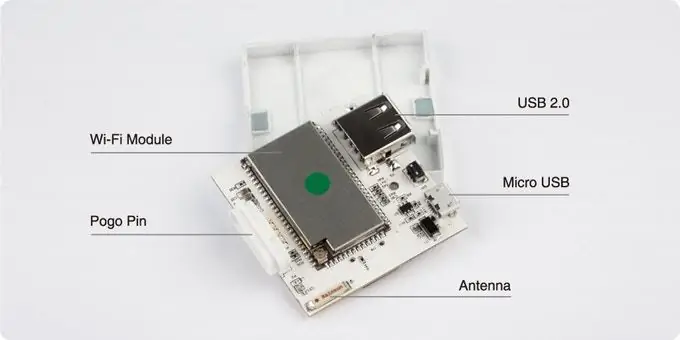

Бул аппараттык маалымат фондук маалымат үчүн гана. Бул Makeblock тарабынан текшерилген эмес!
Makeblock продуктуларынын көпчүлүк жабдыктары жакшы документтештирилген. Бирок Neuron продуктусу жөнүндө көп маалымат жок. Kickstarterде кээ бир сүрөттөр бар, бирок бул прототиптин ички түзүлүшүн көрсөтөт. Бул бир гана USB туташтыргычы бар, ал эми иш жүзүндө эки USB туташтыргычы бар.
WiFi блогунун ичиндеги веб -сервер бул блок үчүн колдонулган чыныгы жабдыктарды көрсөтөт. Бул MediaTek LinkIt Smart 7688. Бул тактанын негизги өзгөчөлүктөрү:
- OpenWrt Linuxту иштетет жана Python, Node.js жана жергиликтүү C программалоо тилдеринде тиркемелерди иштеп чыгууну колдойт.
- MT7688ANды өзүнчө MPU катары колдонот жана эки иштөө режимин колдойт - IoT шлюзу жана IoT түзмөк режими
- Wi-Fi, USB хост жана SD карталарды колдойт.
- PWM, I2C, SPI, UART, Ethernet жана I2S үчүн pin-out.
- Кошумча SD-карта сактагычы менен 256 Мб оперативдик RAMди колдойт.
Linux файл тутумдары ички дисктин сакталышын көрсөтөт:
root@makeblock_linkit: ~# df -h
Колдонулган файл тутумунун өлчөмү Жеткиликтүү Колдонуу% Пайдаланылган rootfs 17.9M 644.0K 17.3M 4% / /dev /root 12.8M 12.8M 0 100% /rom tmpfs 61.7M 812.0K 60.9M 1% /tmp /dev /mtdblock6 17.9M 644.0K 17.3M 4%/overlayfs:/overlay 17.9M 644.0K 17.3M 4%/tmpfs 512.0K 0 512.0K 0%/dev/dev/mmcblk0p1 1.8G 101.4M 1.7G 5%/tmp/run/mountd/mmcblk0p1/
Блоктун ичинде mmcblk01 деген диск көлөмү бар. Бул ат көбүнчө эстутум карталары үчүн колдонулат. Ичинде 2 Гбайт SD карта бар окшойт (LinkIt 7688 үчүн 1.7 Гбайт + 256 Мбайт).
Pogo казыктары 4 туташтыргычы бар: бири VCC үчүн, бири жер үчүн жана экөө байланыш үчүн. Нейрон блоктору I2c протоколу менен байланышса керек. Ар бир нейрондун ичинде Arduino ылайыктуу такта болушу керек.
Сунушталууда:
LoRa негизделген алыстан башкаруу - Чоң аралыктан башкаруу шаймандары: 8 кадам

LoRa негизделген алыстан башкаруу | Түзмөктөр чоң аралыктан: Эй, эмне болду, балдар! Akarsh бул жерде CETechтен. Бул долбоордо биз светодиоддор, моторлор сыяктуу ар кандай приборлорду көзөмөлдөө үчүн колдонула турган алыстан башкаруу пультун түзөбүз же эгерде биз күнүмдүк жашообуз жөнүндө айтсак, биз өзүбүздүн үй колдонуучубузду башкара алабыз
Жасалма интеллект жана сүрөттү таануу HuskyLensти колдонуу: 6 кадам (сүрөттөр менен)

Жасалма интеллект жана имиджин таануу HuskyLens аркылуу: Эй, эмне болду, балдар! Akarsh бул жерде CETech. Бул долбоордо биз DFRobotтон HuskyLensти карап чыгабыз. Бул AI таанылган камера модулу, ал жүздү таануу сыяктуу бир нече Жасалма интеллект операцияларын жасай алат
Байланыш азыраак жана коррозиясыз суунун деңгээлинин көрсөткүчү жана моторду башкаруу: 5 кадам

Байланыш азыраак жана коррозиясыз суунун деңгээлинин индикатору жана моторду көзөмөлдөө: HI, бул көрсөтмөдө биз үч түрдүү түстүү леддерди колдонуп, суу сактагычтын суунун деңгээлине (Жогорку, Орто, Төмөн) негизделген суу сактагычынын статусун кантип алууну көрөбүз. УЗИ сенсорунун жана Arduino uno тактасынын жардамы менен байланышсыз жол
Үн башкаруу чырактары Electronics RGB Led Strips жана башкалар Cortana жана Arduino Home Automation менен: 3 кадам

Voice Control Lights Electronics RGB Led Strips жана башкалар Cortana жана Arduino Home Automation менен: Баарын үнүңүз менен көзөмөлдөө идеясына окшошсузбу? Же жарыкты өчүрүү үчүн төшөктөн турууну жактырбайсызбы? Бирок google home сыяктуу болгон бардык чечимдер өтө кымбатпы? Эми сиз 10 долларга чейин өзүңүз жасай аласыз. Жана андан да жакшы, бул абдан оңой
LABVIEW (PWM) ЖАНА ARDUINO КОЛДОНУУДА DC MOTORДУН БАГЫТЫ ЖАНА ТЕЗДИГИ БАШКАРУУ: 5 кадам

DAB MOTORдун LABVIEW (PWM) ЖАНА ARDUINO КОЛДОНУУСУНУН БАГЫТЫ ЖАНА ЫЛДАМДЫК КОНТРОЛДООСУ: Саламатсыңарбы балдар, биринчиден менин тамашалуу англис тилим үчүн кечирим сурайм
